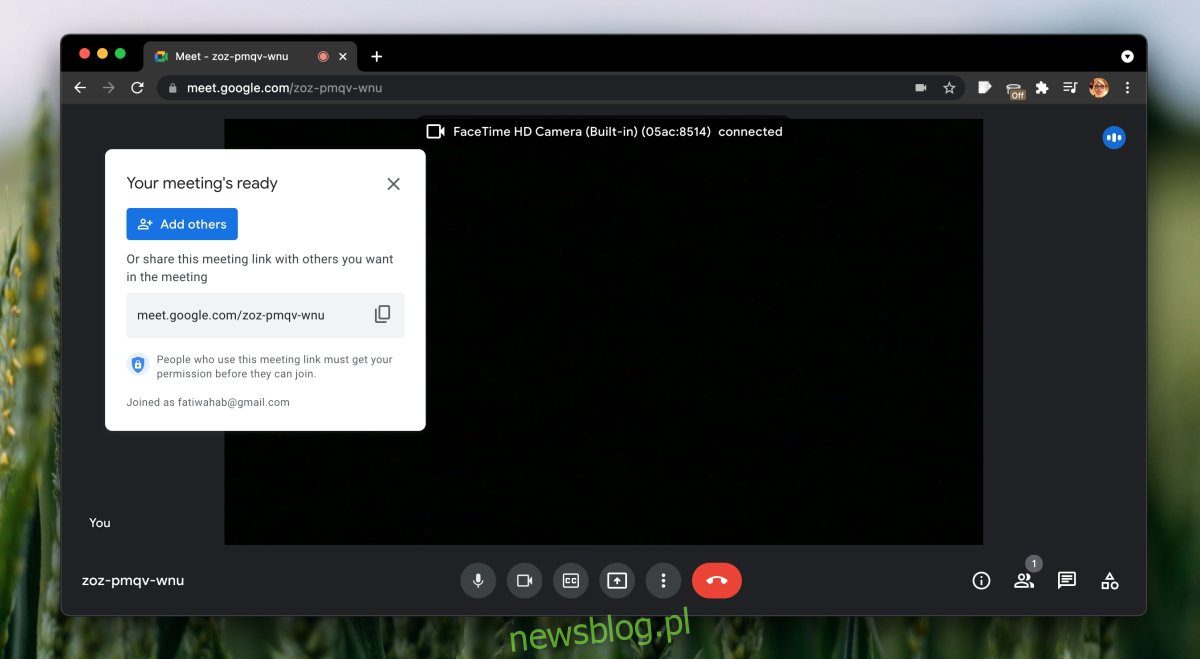
Google Meet có sẵn miễn phí hoặc có đăng ký trả phí. Người dùng đăng ký trả phí thường nhận được ưu đãi sản phẩm tốt hơn bao gồm bản ghi cuộc họp gốc, phòng họp nhóm và các cuộc họp dài hơn. Một tính năng phổ biến rộng rãi cho tất cả người dùng Google Meet là chia sẻ màn hình.
Chia sẻ màn hình Google Meet
Google Meet có tính năng chia sẻ màn hình gốc. Bất kỳ ai cũng có thể sử dụng nó, tức là những người có tài khoản Google Meet miễn phí có thể sử dụng nó để chia sẻ màn hình của họ. Tính năng này khả dụng cho người dùng máy tính để bàn thông qua trình duyệt hiện đại và cho người dùng thiết bị di động thông qua ứng dụng Google Meet chính thức.
Chia sẻ màn hình Google Meet – web/máy tính để bàn
Để chia sẻ màn hình của bạn trong cuộc họp Google Meet, bạn phải sử dụng trình duyệt hiện đại (Chrome, Firefox, Edge, Safari) để tham gia cuộc họp.
Bắt đầu hoặc tham gia cuộc họp Google Meet.
Sau khi cuộc họp bắt đầu, hãy nhấp vào nút chia sẻ màn hình (nút có mũi tên trên đó).
Chọn màn hình, cửa sổ hoặc tab trình duyệt mà bạn muốn chia sẻ.
Nếu chọn một thẻ để chia sẻ, thì trong tháng 11, bạn cần cấp thêm quyền cho Google Meet.
Chia sẻ màn hình sẽ bắt đầu.
Bất cứ ai cũng có thể chia sẻ màn hình của họ. Bạn không cần phải là người tổ chức cuộc họp để chia sẻ màn hình của mình.
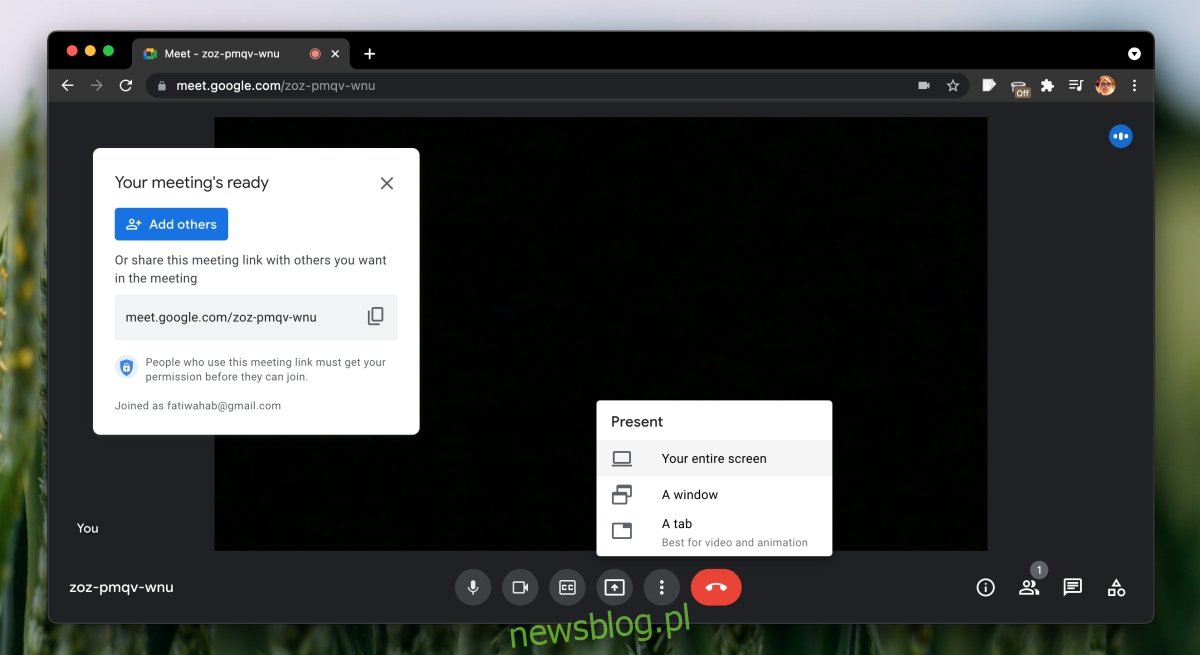
Chia sẻ màn hình Google Meet – Di động/iOS/Android
Để chia sẻ màn hình của bạn trong cuộc họp Google Meet từ thiết bị di động, bạn cần cài đặt ứng dụng Google Meet chính thức trên điện thoại của mình. Vì những lý do hiển nhiên, bạn sẽ không thể chia sẻ màn hình của mình nếu đã tham gia cuộc họp. Ứng dụng chính thức có sẵn cho cả iOS và Android.
Tham gia cuộc họp hoặc bắt đầu cuộc họp trên ứng dụng Google Meet chính thức.
Nhấn vào nút tùy chọn khác ở góc dưới bên phải của thanh điều khiển ở cuối màn hình.
Chọn Chia sẻ màn hình.
Nhấn vào Bắt đầu phát trực tiếp.
Chia sẻ màn hình sẽ bắt đầu.
Tất cả ứng dụng và màn hình điện thoại của bạn sẽ hiển thị với mọi người.
Lưu ý: một số ứng dụng vào tháng 11 sẽ chặn tính năng chia sẻ màn hình như Netflix nhưng bạn sẽ có thể chia sẻ hầu hết tất cả ứng dụng và tất cả màn hình trên điện thoại của mình.
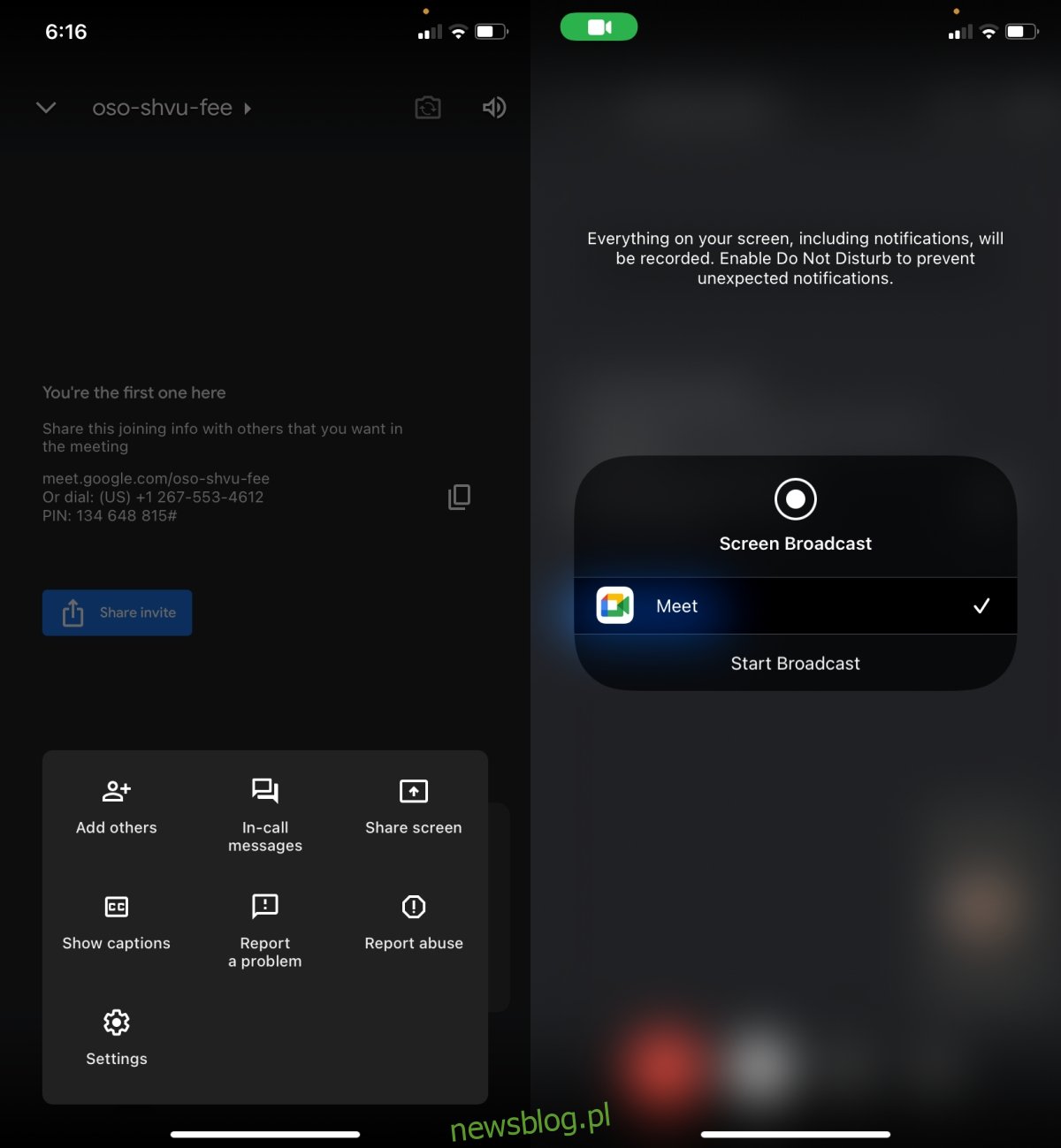
Đăng kí
Chia sẻ màn hình cơ bản có sẵn trong Google Meet. Không có cách nào để quản lý quyền như trong Microsoft Teams. Gói Google Meet miễn phí về cơ bản tập trung vào tính dễ sử dụng, đó là lý do tại sao chức năng này rất đơn giản. Thật không may, vì Google Meet chỉ có thể được sử dụng trên máy tính thông qua trình duyệt, nên việc chia sẻ màn hình có xu hướng chậm và giật. Đảm bảo rằng bạn không sử dụng thêm các ứng dụng sử dụng nhiều CPU nếu bạn định chia sẻ màn hình của mình trong cuộc họp.
